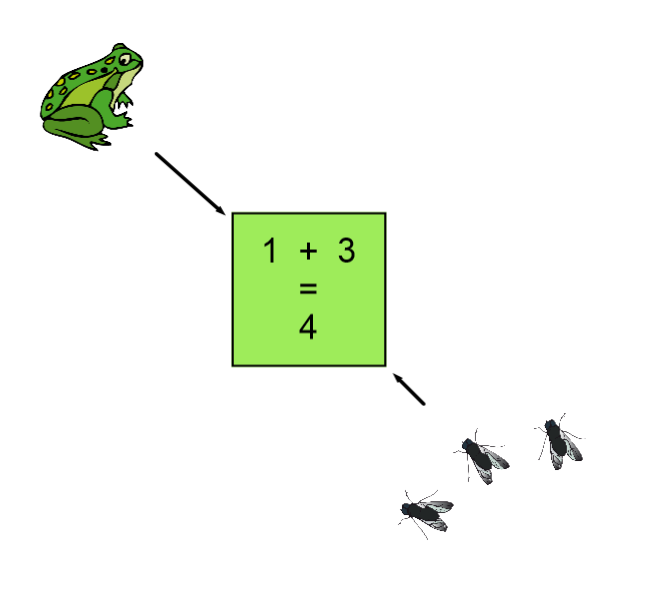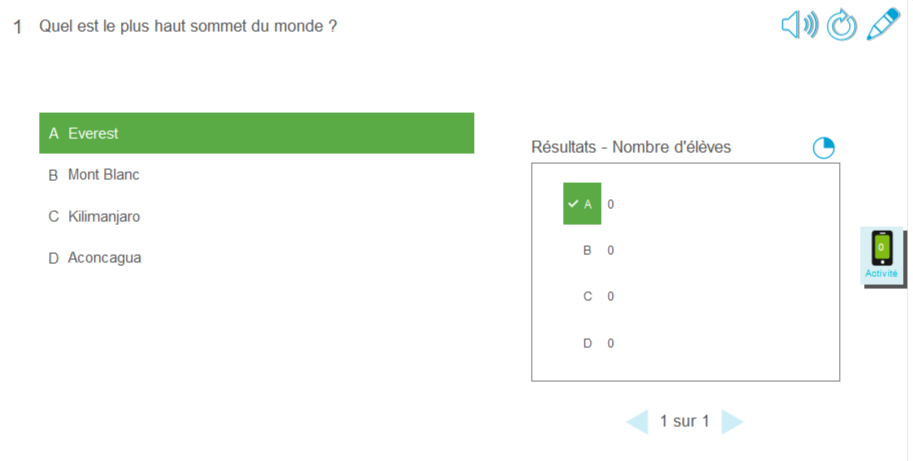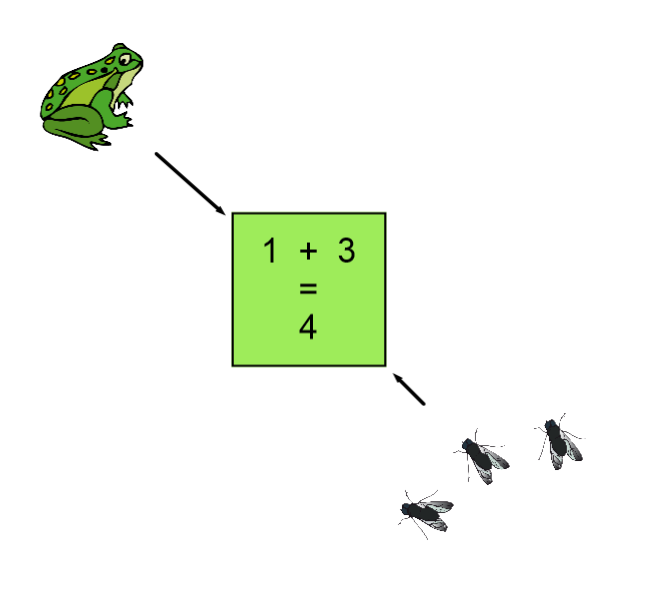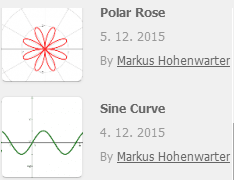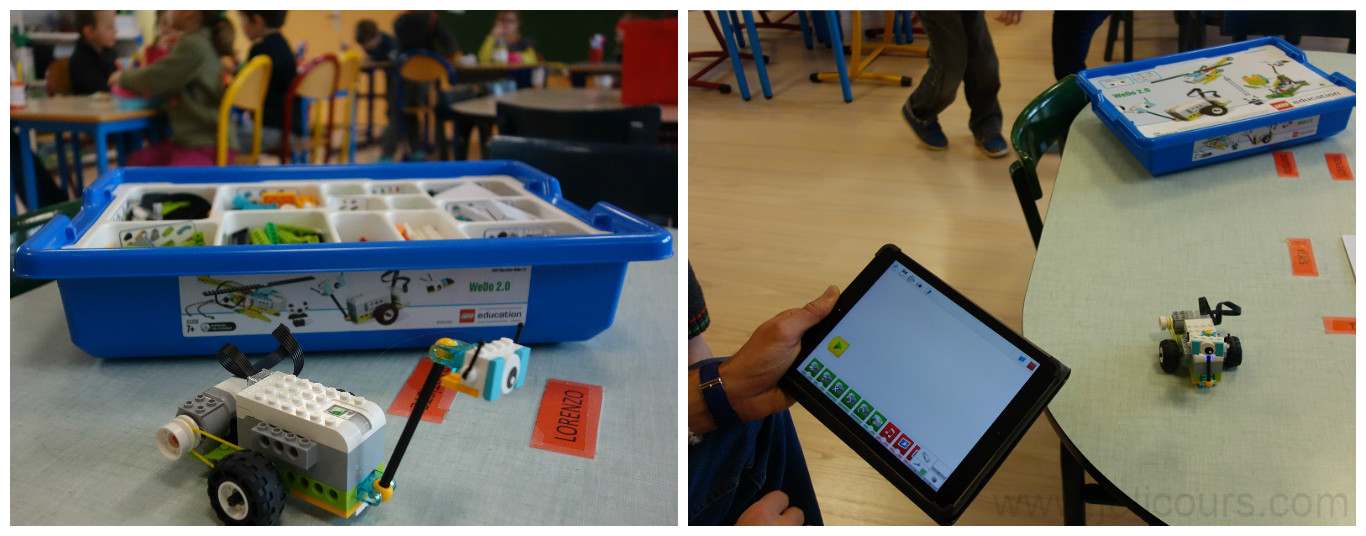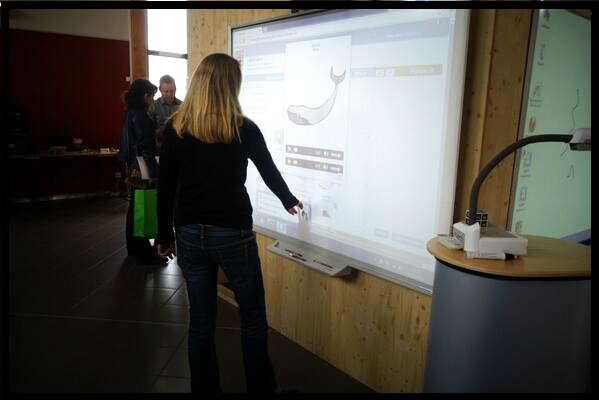SQOOL est une tablette numérique conçue pour les élèves de primaire et secondaire, qui intègre une suite de logiciels, un hébergement en Cloud sécurisé et un accès aux ressources pédagogiques.
Il s’agit d’une solution française d’e-education qui existe depuis 2012, et développée par UNOWHY en partenariat avec Worldline.
Simple, fiable et accessible, la solution SQOOL intègre réellement les besoins et attentes des enseignants. En proposant un environnement ouvert, sécurisé et dénué de toutes pratiques commerciales, SQOOL garantit un objectif pédagogique des tablettes, et que l’apprentissage et le développement des usages innovants soient favorisés.
Disponible sous Android, la tablette dispose de nombreuses fonctionnalités, elle est pourvue d’un port usb, micro SD, micro HDMI et une prise jack. Elle a aussi la possibilité d’intégrer un clavier, est résistante à l’eau et aux chocs ! Son autonomie est d’environ 10 heures et sa mémoire vive de 2Go.
Sur son écran, l’enseignant voit quels élèves sont connectés, sur quoi ils travaillent, il peut verrouiller les tablettes à distance et agir individuellement sur chaque tablette. Il peut donner accès à tout l’internet (hors liste blanche), et créer des groupes d’élèves.
Le professeur peut préparer son cours en rassemblant différentes ressources numériques et pédagogiques comme des vidéos, des textes ou des images. Les exercices des élèves sont envoyés directement depuis leur tablette, par groupes de travail.
Le truc cool de SQOOL : 2 formateurs itinérants qui se déplacent dans toute la France afin d’accompagner les enseignants.
C’est Marie de chez SQOOL qui nous a présenté la tablette, nous avons trouvé le concept très sympa. Sa particularité est aussi de n’être disponible que dans un réseau de distributeurs locaux !
http://www.sqool.fr/


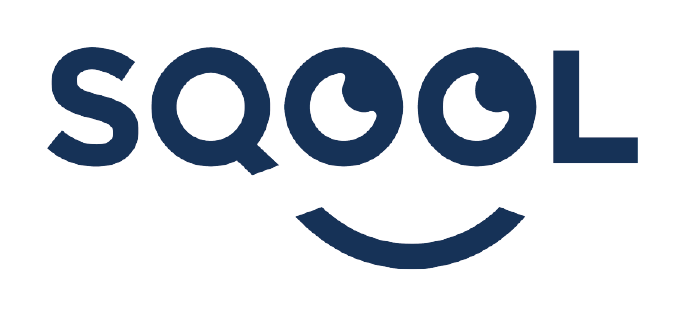



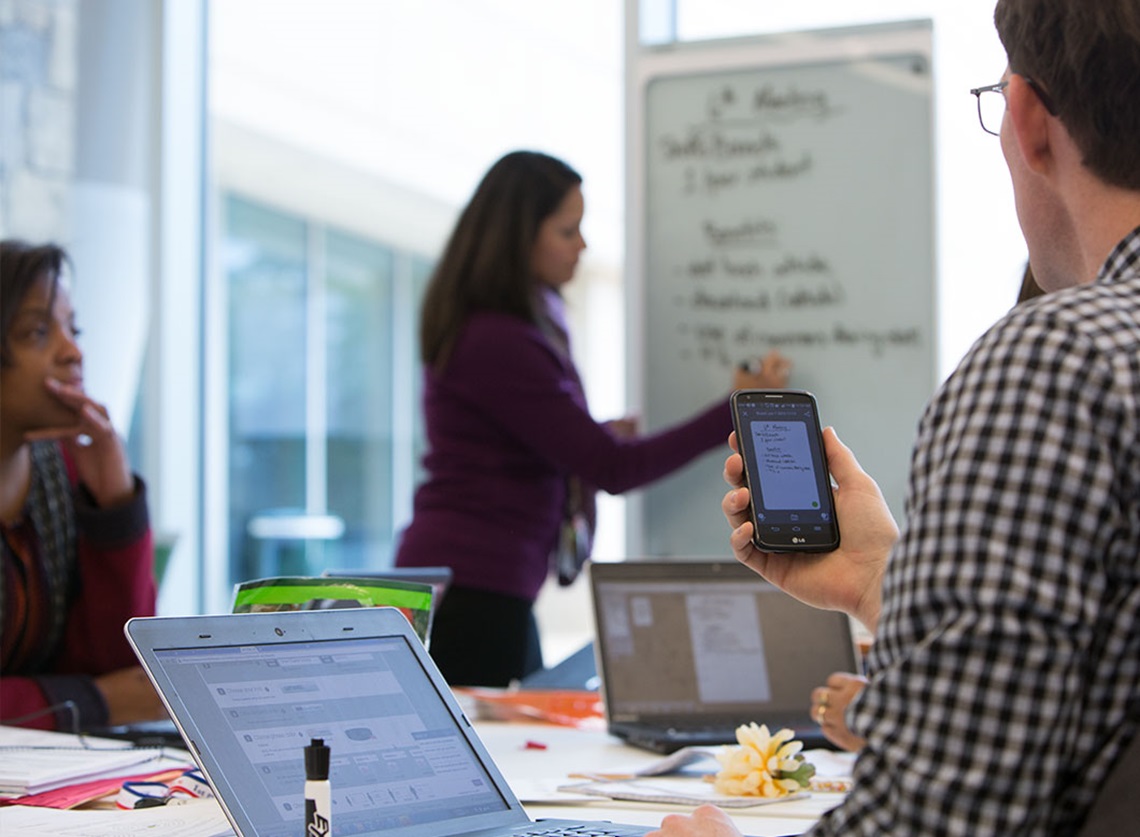
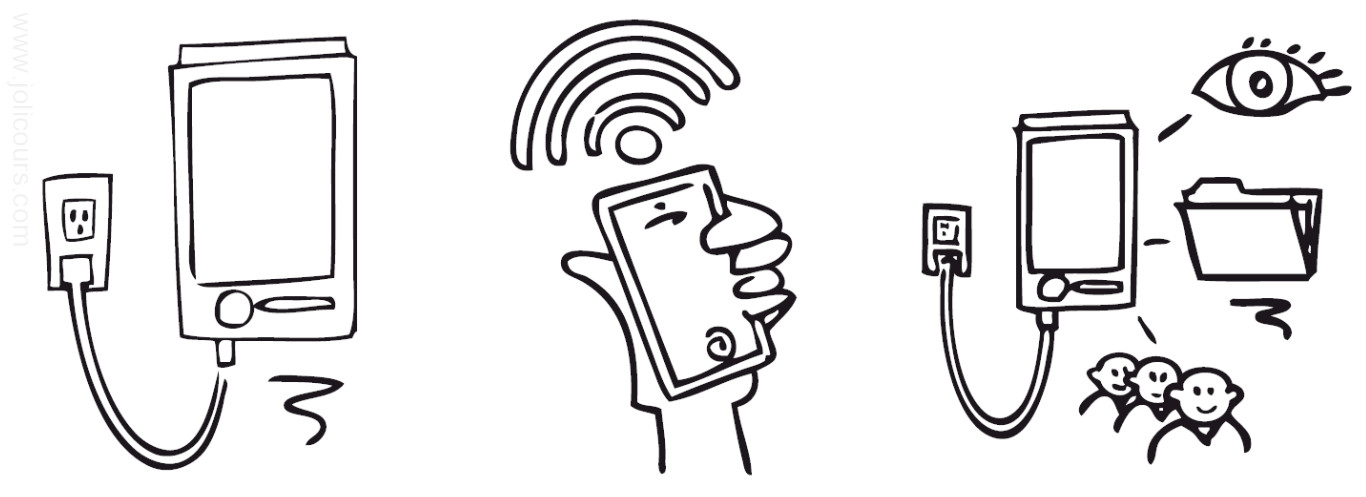




 Ce logiciel de type cloud utilise
Ce logiciel de type cloud utilise